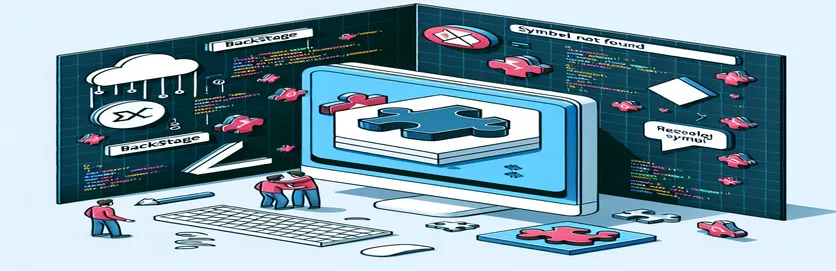Compreendendo o erro Node.js no desenvolvimento nos bastidores
Ao trabalhar em projetos Node.js, especialmente ao seguir tutoriais, é inevitável encontrar erros. Um desses erros pode aparecer durante a configuração de desenvolvimento do Backstage, o que pode bloquear seu progresso inesperadamente. Esse problema geralmente está relacionado a problemas de carregamento de módulos, e compreender sua origem é fundamental para resolvê-lo.
Especificamente, ao seguir o tutorial do IBM MQ Developer, pode surgir um erro relacionado ao "símbolo não localizado". Esse problema ocorre ao executar o desenvolvedor de fios comando no ambiente Backstage. Pode ser frustrante, mas identificar o problema central pode levar a uma resolução rápida.
O erro geralmente aponta para um módulo Node.js nativo ausente ou mal configurado, como vm isolado. O problema é agravado por diferenças nas versões do Node.js e dependências de pacotes, que às vezes podem causar comportamento incompatível. Nesse caso, sua versão do Node.js pode desempenhar um papel significativo.
Neste artigo, exploraremos a causa raiz do erro, forneceremos técnicas de depuração passo a passo e ofereceremos soluções práticas. Ao entender como solucionar esse erro, você estará mais bem equipado para continuar com o desenvolvimento do Backstage sem problemas.
| Comando | Exemplo de uso |
|---|---|
| exec() | Este comando é usado para executar comandos shell de dentro de um script Node.js. Neste artigo, é crucial reconstruir módulos nativos, alternar versões do Node.js e iniciar o servidor de desenvolvimento. Ele fornece uma maneira de interagir diretamente com o sistema. |
| nvm install | Usado para instalar uma versão específica do Node.js por meio do Node Version Manager (NVM). Neste caso, é necessário instalar uma versão compatível do Node.js para resolver o erro “símbolo não encontrado” causado por versões incompatíveis do Node.js. |
| nvm use | Este comando permite mudar para uma versão do Node.js instalada anteriormente usando NVM. É essencial garantir que o projeto Backstage seja executado em um ambiente Node.js compatível. |
| npm cache clean --force | Este comando limpa o cache npm à força. É usado antes da reconstrução de módulos nativos para garantir que os arquivos armazenados em cache não interfiram no processo de reconstrução, especialmente para o vm isolado módulo no artigo. |
| npm rebuild | Este comando reconstrói módulos nativos do Node.js, o que é essencial quando módulos como vm isolado estão causando erros devido a problemas de compatibilidade. Ele garante que esses módulos sejam reconstruídos corretamente para o sistema atual e a versão do Node.js. |
| rm -rf node_modules | Este comando baseado em Unix é usado para remover o node_modules diretório, permitindo uma nova instalação de dependências. É importante para resolver problemas em que pacotes desatualizados ou corrompidos podem causar erros de execução. |
| yarn install | Instala todas as dependências definidas no arquivo do projeto pacote.json arquivo. Depois de limpar o node_modules, ele os reinstala para garantir a compatibilidade com a versão correta do Node.js. |
| npx mocha | Este comando executa casos de teste Mocha. Neste artigo, valida o carregamento correto do vm isolado módulo para garantir que o erro seja resolvido e que o módulo funcione conforme o esperado. |
| assert.isDefined() | Uma afirmação específica na biblioteca de testes Chai usada para verificar se o vm isolado módulo é carregado e definido. Este teste garante que o módulo esteja integrado corretamente após a reconstrução ou reinstalação. |
Compreendendo as soluções de script para erros Node.js e Backstage
A primeira solução de script se concentra em resolver o erro “símbolo não encontrado” reconstruindo módulos nativos no ambiente Node.js. Ele aproveita o executar() comando para executar comandos shell diretamente de um script Node.js. O processo começa limpando o cache npm usando o npm cache limpo --force comando. Isso é importante porque o npm pode manter versões de módulos desatualizadas ou incompatíveis, o que pode levar a problemas de tempo de execução. Ao forçar a limpeza do cache, eliminamos a possibilidade de esses erros persistirem. Depois disso, o script reconstrói o módulo isolado-vm com reconstrução npm, garantindo que ele seja recompilado corretamente para o sistema e a versão do Node.js que está sendo usada.
Assim que a reconstrução for concluída, o script inicia automaticamente o servidor de desenvolvimento Backstage executando o comando desenvolvedor de fios comando. Essa sequência garante que quaisquer problemas decorrentes de módulos nativos desatualizados ou compilados incorretamente sejam resolvidos antes do lançamento do projeto. Em essência, esta abordagem foi projetada para resolver problemas diretamente ligados à compatibilidade do módulo com a configuração atual do sistema, especialmente ao atualizar ou alterar versões do Node.js. Os comandos aqui são específicos para lidar com erros no nível do módulo, especialmente para extensões nativas como oulated-vm.
O segundo script aborda potenciais Compatibilidade de versão Node.js. problemas. Ele usa o Node Version Manager (NVM) para mudar para uma versão compatível do Node.js, o que é crucial porque certos módulos nativos podem não suportar as versões mais recentes do Node.js, levando a erros como o que estamos abordando. O script primeiro instala o Node.js versão 18, uma versão mais estável e com suporte para muitos módulos, usando instalação nvm 18. Depois de mudar para a versão correta com uso nvm 18, o script limpa o node_modules diretório e reinstala todas as dependências usando instalação de fio. Esta etapa garante que os módulos estejam instalados corretamente para a versão escolhida do Node.js antes de iniciar o servidor de desenvolvimento.
A terceira parte da solução envolve testar a compatibilidade do módulo VM isolado após as alterações do sistema. O script configura um teste de unidade usando Mocha e Chai, duas estruturas de teste populares no ecossistema Node.js. Correndo mocha npx, ele valida se o módulo isolado-vm foi reconstruído e carregado corretamente. O próprio teste verifica se o módulo está definido e pode ser carregado na memória sem erros. Este é um passo importante porque garante que quaisquer alterações feitas no ambiente ou nos módulos funcionem conforme esperado antes de continuar com o desenvolvimento. Este script fornece uma rede de segurança para garantir que nenhum problema mais profundo permaneça após as correções.
Resolvendo erro de símbolo não encontrado na configuração do Node.js Backstage
Solução de back-end Node.js: reconstruindo módulos nativos (prática recomendada)
// Step 1: Rebuild native Node.js modules after clearing npm cacheconst { exec } = require('child_process');exec('npm cache clean --force && npm rebuild isolated-vm', (error, stdout, stderr) => {if (error) {console.error(`Error during rebuild: ${error.message}`);return;}if (stderr) {console.error(`Rebuild stderr: ${stderr}`);}console.log(`Rebuild stdout: ${stdout}`);});// Step 2: Start Backstage after successful rebuildexec('yarn dev', (error, stdout, stderr) => {if (error) {console.error(`Error starting Backstage: ${error.message}`);return;}if (stderr) {console.error(`Backstage startup stderr: ${stderr}`);}console.log(`Backstage started: ${stdout}`);});
Correção de compatibilidade de versão do Node.js para erro de símbolo não encontrado
Solução de gerenciamento de versão Node.js e NVM
// Step 1: Switch to a stable Node.js version using NVMconst { exec } = require('child_process');exec('nvm install 18 && nvm use 18', (error, stdout, stderr) => {if (error) {console.error(`Error switching Node.js version: ${error.message}`);return;}console.log(`Switched Node.js version: ${stdout}`);});// Step 2: Reinstall project dependencies for the compatible versionexec('rm -rf node_modules && yarn install', (error, stdout, stderr) => {if (error) {console.error(`Error reinstalling dependencies: ${error.message}`);return;}console.log(`Dependencies reinstalled: ${stdout}`);});// Step 3: Start Backstage with the new Node.js versionexec('yarn dev', (error, stdout, stderr) => {if (error) {console.error(`Error starting Backstage: ${error.message}`);return;}console.log(`Backstage started: ${stdout}`);});
Solução de teste para compatibilidade de módulo VM isolado
Teste de unidade para compatibilidade de módulo (usando Mocha/Chai)
// Step 1: Install Mocha and Chai for unit testingexec('npm install mocha chai --save-dev', (error, stdout, stderr) => {if (error) {console.error(`Error installing Mocha/Chai: ${error.message}`);return;}console.log(`Mocha/Chai installed: ${stdout}`);});// Step 2: Create a unit test for the isolated-vm moduleconst assert = require('chai').assert;const isolatedVM = require('isolated-vm');describe('Isolated VM Module Test', () => {it('should load the isolated-vm module without errors', () => {assert.isDefined(isolatedVM, 'isolated-vm is not loaded');});});// Step 3: Run the test using Mochaexec('npx mocha', (error, stdout, stderr) => {if (error) {console.error(`Test execution error: ${error.message}`);return;}console.log(`Test result: ${stdout}`);});
Explorando módulos nativos do Node.js e problemas de compatibilidade
Um aspecto importante a considerar ao lidar com erros como “símbolo não encontrado” no Node.js é a compatibilidade dos módulos nativos com diferentes versões do Node.js. Módulos nativos, como vm isolado, são escritos em C++ e compilados para funcionar especificamente com um determinado tempo de execução do Node.js. Ao usar versões mais recentes do Node.js, especialmente como a versão 22 neste caso, módulos nativos mais antigos podem não funcionar corretamente devido a alterações na API do Node.js ou no comportamento do tempo de execução.
Outro elemento crítico é a importância de acompanhar dependências e suas versões em um projeto. O uso de ferramentas como NVM (Node Version Manager) permite que os desenvolvedores alternem facilmente entre versões do Node.js para testar a compatibilidade com módulos específicos. Essa flexibilidade pode evitar erros frustrantes durante o processo de desenvolvimento. Em projetos como o Backstage, que dependem de múltiplos módulos complexos, é essencial garantir que seu ambiente de desenvolvimento esteja alinhado com a versão correta do Node.js.
Por último, compreender o erro específico em si pode fornecer informações valiosas. A mensagem de erro neste caso destaca um problema com processo.dlopen(), que carrega bibliotecas dinâmicas em tempo de execução. Essa falha geralmente é causada por vinculação incorreta de bibliotecas devido a versões incompatíveis do Node.js ou binários de módulos nativos desatualizados. Atualizar e reconstruir regularmente módulos nativos ao atualizar versões do Node.js pode evitar tais problemas, garantindo que seu ambiente de desenvolvimento Backstage permaneça funcional e atualizado.
Perguntas frequentes sobre erros do módulo nativo do Node.js
- Qual é o erro “símbolo não encontrado” no Node.js?
- Este erro ocorre quando um módulo nativo, como isolated-vm, é incompatível com a versão atual do Node.js e falha ao carregar.
- Como posso corrigir o erro “símbolo não encontrado”?
- Você pode tentar reconstruir o módulo usando npm rebuild ou mudar para uma versão compatível do Node.js usando nvm use.
- O que causa erros de módulo nativo em Node.js?
- Esses erros normalmente ocorrem quando um módulo nativo é criado para uma versão diferente do Node.js ou quando as dependências estão desatualizadas ou configuradas incorretamente.
- Por que é necessário limpar o cache do npm?
- Usando npm cache clean --force remove arquivos antigos ou corrompidos do cache, evitando que causem problemas durante a reconstrução de um módulo.
- Posso usar qualquer versão do Node.js com o Backstage?
- Nem sempre. Certas versões do Node.js podem ser incompatíveis com os módulos utilizados no Backstage, dificultando o gerenciamento de versões com nvm essencial.
Considerações finais sobre como resolver erros do Node.js
A resolução do erro “símbolo não encontrado” no Backstage requer a resolução de problemas de compatibilidade entre as versões do Node.js e os módulos nativos. Usar NVM para gerenciar versões do Node.js e reconstruir módulos pode resolver esse problema de forma eficiente.
Garantir que módulos como o isolado-vm sejam reconstruídos ou reinstalados adequadamente evitará problemas recorrentes. Manter seu ambiente de desenvolvimento atualizado com dependências compatíveis é fundamental para evitar problemas semelhantes no futuro.
Fontes e Referências
- Aborda a configuração do Backstage e sua integração com o tutorial do IBM MQ Developer. Acesse o guia completo aqui: Tutorial para desenvolvedores IBM .
- Referência detalhada sobre o uso do Node.js e o manuseio de módulos nativos como o isolado-vm: Documentação do Node.js. .
- Recurso adicional para resolver erros de símbolo não encontrado e gerenciamento de versão Node.js: Repositório GitHub NVM .